ผู้ใช้ Chromebook หลายคนบ่นว่า Youtube ไม่ทำงานบนอุปกรณ์ของพวกเขา แอปมักจะค้างอยู่บนหน้าจอสีขาวที่มีวงกลมหมุนอยู่ ผู้ใช้ไม่สามารถเข้าสู่ระบบได้ และปุ่มของแอปไม่ตอบสนอง หากคุณประสบปัญหาที่คล้ายกัน ให้ทำตามขั้นตอนการแก้ปัญหาด้านล่าง
แก้ไขแอป YouTube ไม่ทำงานบน Chromebook
⇒ หมายเหตุสำคัญ: หากองค์กรจัดการ Chromebook ของคุณ ผู้ดูแลระบบไอทีของคุณอาจบล็อกการเข้าถึง YouTube ติดต่อผู้ดูแลระบบของคุณสำหรับข้อมูลเพิ่มเติม
หากแอปเดสก์ท็อปไม่ทำงาน ให้ใช้เว็บแอป
ตรวจสอบว่าเว็บแอป YouTube ทำงานอย่างถูกต้องหรือไม่ เปิด Chrome ไปที่ YouTube.comให้เข้าสู่ระบบและตรวจสอบว่าปัญหายังคงมีอยู่หรือไม่ เว็บแอปไม่ควรได้รับผลกระทบจากปัญหาเดียวกันกับแอปเดสก์ท็อป
ขออภัย หากคุณมี YouTube Premium คุณจะไม่สามารถดาวน์โหลดวิดีโอเพื่อใช้งานแบบออฟไลน์ได้โดยตรงจากเบราว์เซอร์ของคุณ
รีสตาร์ทเราเตอร์และแล็ปท็อปของคุณ
ตรวจสอบให้แน่ใจว่าการเชื่อมต่ออินเทอร์เน็ตของคุณทำงานอย่างถูกต้อง ถอดปลั๊กเราเตอร์และปล่อยอุปกรณ์ทิ้งไว้หนึ่งนาที ในระหว่างนี้ ให้รีสตาร์ท Chromebook ของคุณ เปิดเครื่องเราเตอร์ของคุณ รอจนกว่าแล็ปท็อปจะกลับมาออนไลน์ แล้วเปิด YouTube
นอกจากนี้ อย่าลืมอัปเดต Chromebook เป็น ChromeOS เวอร์ชันล่าสุด
เพิ่มการอนุญาตแอปทั้งหมด
ตรวจสอบให้แน่ใจว่าได้เพิ่มการอนุญาตแอปที่จำเป็นทั้งหมดสำหรับ YouTube รวมถึงการเข้าถึงที่เก็บข้อมูล ไปที่ การอนุญาต (จัดการแอพ)แล้วเพิ่มการอนุญาตทั้งหมด รอ 30 วินาที รีสตาร์ทแอปและตรวจสอบผลลัพธ์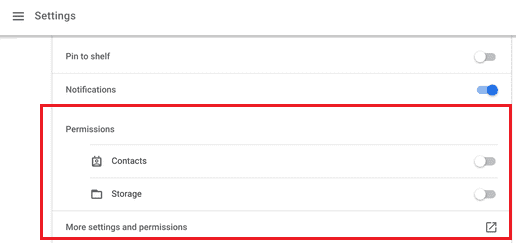
หรือถ้าคุณได้เพิ่มการอนุญาตทั้งหมดแล้ว ให้ลองลบออกสักสองสามนาที จากนั้นเปิดใช้งานการอนุญาตอีกครั้งและตรวจสอบว่าปัญหายังคงมีอยู่หรือไม่
อนุญาต JavaScript
เพื่อเป็นการเตือนความจำสั้นๆ วิดีโอ YouTube จะไม่ทำงานหากไม่มี JavaScript ดังนั้น ตรวจสอบให้แน่ใจว่าได้เปิดใช้งาน JavaScript ในการตั้งค่าเบราว์เซอร์ของคุณ
- เปิด Chrome คลิกที่ ตัวเลือกเพิ่มเติม และไปที่ การตั้งค่า.
- จากนั้นไปที่ ความเป็นส่วนตัวและความปลอดภัย, เลือก การตั้งค่าไซต์และคลิกที่ JavaScript.
- จากนั้นเปิดสวิตช์ อนุญาต (แนะนำ) ตัวเลือก.
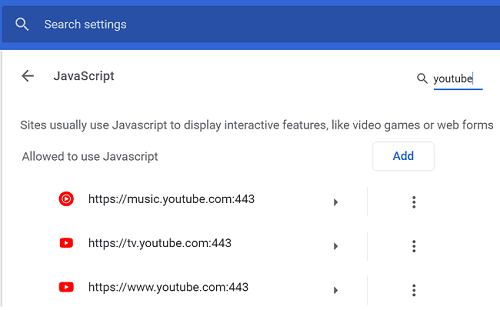
- กลับไปที่ YouTube แล้วกด โหลดซ้ำ ปุ่ม.
ใช้โหมดไม่ระบุตัวตน
ส่วนขยาย Chrome ปลั๊กอิน แคช หรือการตั้งค่าเบราว์เซอร์ของคุณอาจบล็อกวิดีโอ YouTube ในบางครั้ง เปิดหน้าต่างที่ไม่ระบุตัวตนใหม่ ไปที่ YouTube แล้วลองโหลดวิดีโอ
ปิดการใช้งานส่วนขยายทั้งหมดของคุณ ล้างแคชและอัปเดต Chrome เป็นเวอร์ชันล่าสุดหากปัญหาหายไป ทำทั้งหมดนั้นแล้วรีสตาร์ทเบราว์เซอร์ของคุณ
เข้าร่วมช่องเสถียรและติดตั้ง YouTube อีกครั้ง
หากคุณใช้เวอร์ชันเบต้าหรือเวอร์ชันที่กำลังพัฒนา ให้กลับไปที่เวอร์ชันเสถียร การเปลี่ยนกลับไปเป็นช่องเสถียรสามารถแก้ไขปัญหา YouTube ของคุณได้ทันที
นอกจากนี้ ให้ถอนการติดตั้งแอป YouTube บนเดสก์ท็อปและรีสตาร์ทแล็ปท็อปของคุณ จากนั้นติดตั้ง YouTube ใหม่และตรวจสอบว่าปัญหายังคงมีอยู่หรือไม่
บทสรุป
หากแอป YouTube บนเดสก์ท็อปไม่ทำงานบน Chromebook ของคุณ ให้เปลี่ยนไปใช้เว็บแอป จากนั้นรีสตาร์ทเราเตอร์และแล็ปท็อปของคุณ นอกจากนี้ อย่าลืมเพิ่มการอนุญาตแอปที่จำเป็นทั้งหมดสำหรับ YouTube หากปัญหายังคงอยู่ ให้ติดตั้งแอปใหม่ หากคุณกำลังใช้ YouTube บน Chrome ให้เปิดใช้งาน JavaScript และใช้โหมดไม่ระบุตัวตน
โซลูชันใดต่อไปนี้ที่เหมาะกับคุณ แจ้งให้เราทราบในความคิดเห็นด้านล่าง